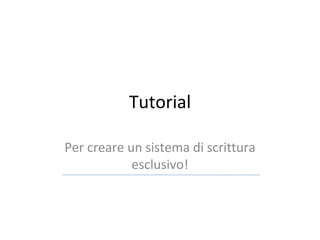
Tutorial Creazione Di Un Sistema Di Scrittura Matant
- 1. Tutorial Per creare un sistema di scrittura esclusivo !
- 4. Preparare un file che contiene le icone (file .png ) 1
- 6. Raccoglile in una cartella
- 7. Apri GIMP (editor Grafico)
- 8. c) Otterrai questa immagine vuota d) Porta lo zoom a 100% e) Tieni questa immagine vuota aperta sul tuo desktop
- 9. f) Apri la prima ICONA presente nel tuo folder o quella che vorrai sia la prima lettera o parola (es. la lettera “A”) g) Seleziona “Immagine” dal menu e scalare l’ICONA a 30 pixel di altezza! € €
- 10. h) L’ICONA sarà ridimensionata a 30 pixel di altezza! I )Ora dal menu selezionare “ Finestre ” e poi “ livelli ” per ottenere il box che visualizza i livelli
- 11. j) Trascinare (Drag) il livello con il mouse k) all’interno dell’immagine vuota disponibile l) Per meglio posizionare l’immagine servirsi di questo tool
- 12. m) Eseguire la stessa procedure con tutte le icone: inserire un icona dopo l’altra fino ad avere le incone in un unico file. n) poi SALVARE il file nella cartella utilizzando il comando -> Salva come… nominandolo con estensione .png - es. my-ws01.png - Apparirà questo box o) Esportare il file UNENDO I LIVELLI
- 13. p) Deselezionare tutto e salvare il file (esempio: my-ws01 .png) senza compressioni q) Ora il file PNG file è pronto!! Ma è necessario optimizzarlo(ridurre I Kilobyte)
- 14. OTTIMIZZARE IL FILE PNG r) Aprire il file PNG con l’Optimizer XAT. Automaticamente verrà generato un file ottimizzato s) Salva il nuovo png . Ne avrai bisogno piu’ tardi!
- 15. Preparare il file Dizionario ( .dictionary file) 2
- 18. 3 Collegare le Icone , lettere e parole utilizzando il MATANT FONT Editor
- 19. Matant Font Editor a) Dal sito Matant avete scaricato una cartella contenente il Font Editor
- 20. b) Aprire l’Editor c) Cliccare nel campo evidenziato il giallo per caricare il file PNG
- 21. d) Cliccare semplicemente “OK” per confermare il caricamento
- 22. Perfetto! Il file PNG è stato caricato!! ORA, è necesssario inserire gli UNICODE scelti nel file . dictionary file
- 23. e) Cliccare nel campo evidenziato in giallo per inserire gli Unicode
- 24. f) Cliccare “ADD” per aggiungere create le righe per inserire gli UNICODES g) Inserire i numeri UNICODE nella colonna “Unicode”
- 25. h) Assicurarsi che gli UNICODE corrispondano alle ICONE posizionate nel file PNG (“id” Column) 1 2 3 4 5 6 7 8 9 10
- 26. i) Now, click on this field to adjust the ICONS
- 27. j) Aggiustare le icone una per una k) Poi cliccare “OK”
- 28. l) SALVARE il file da il Menu principale dell’Editor (Save Data as..)! Ricordarsi di dare lo stesso nome del file .dictionary : my-ws01 L’ estensione .sbf sarà aggiunta automaticamente è verrà creato il file MY-WS01.SBF . Finito!!!! I due file : MY-WS01.dictionary e MY-WS01.SBF è tutto ciò che deve essere trasferito al telefono tramite Bluetooth !! Terminato il trasferimento sul telefono, il sistema di scrittura apparirà come un file unico e potrà Essere trasferito da telefono a telefono tramite bluetooth all’interno di MATANT.